Urgente per i clienti iMobie: Azione richiesta per ottenere 3 mesi extra gratuiti del tuo software
Download AnyTrans to Start Your iOS Contents Management Experience!
Benvenuto nella guida in linea di AnyTrans. Qui puoi trovare tutti i tutorial dettagliati su come gestire i tuoi contenuti iOS tra dispositivi iOS, dispositivo iOS e computer, dispositivo iOS e iTunes, dispositivo iOS e iCloud, nonché i dati archiviati sui backup di iTunes e iCloud, spostare i dati del dispositivo Android su iTunes, iCloud e dispositivo iOS e organizza la schermata iniziale, personalizza le suonerie e cerca e scarica app per dispositivo iOS. Se hai ancora domande dopo aver letto questa guida, non esitare a contattare il nostro team di supporto e riceverai una risposta entro 24 ore.
Scarica ora *Disponibile per computer Windows e Mac.
Vedi i prezzi * Goditi l'aggiornamento e il supporto a vita.
L'evento del calendario è un modo popolare per registrare il tuo programma giornaliero. Ma potrebbe essere problematico gestire il calendario sul tuo dispositivo o account iCloud. Ora AnyTrans offre un modo semplice per modificare, eliminare il calendario sul tuo account iCloud o trasferire il calendario in iCloud direttamente sul tuo computer. Nel frattempo, puoi anche sincronizzare il calendario tra diversi account iCloud in base alle tue esigenze. Si prega di fare riferimento alla guida dettagliata di seguito per fare buon uso di AnyTrans.
Do as following:
Vedrai l'interfaccia di seguito una volta scelta l'opzione iCloud Manager.
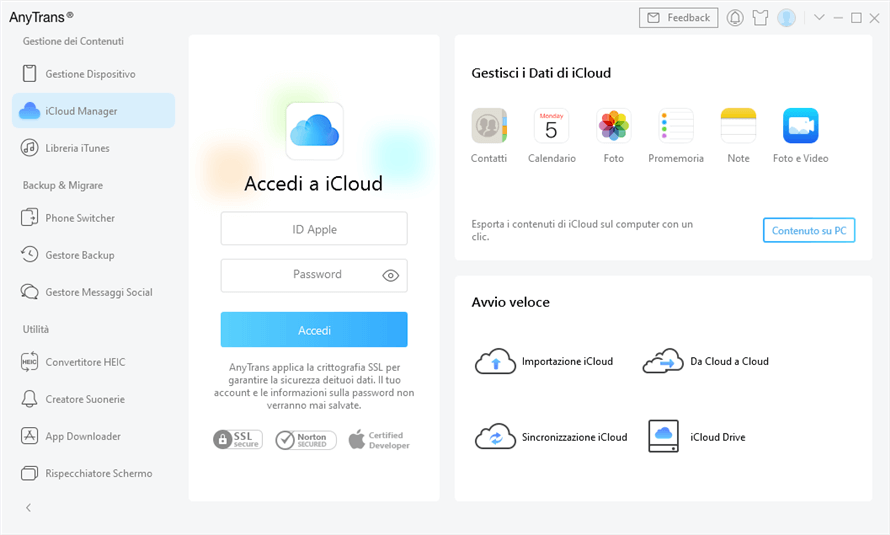
Dopo aver inserito l'ID Apple e la password corretti, fai clic sul pulsante Accedi per accedere al tuo account iCloud. Nel frattempo, assicurati che la connessione Internet sia a posto. Inoltre, AnyTrans prende sempre sul serio la tua privacy e non conserverà mai alcuna registrazione delle informazioni o dei contenuti del tuo account Apple in qualsiasi momento. Per favore, usalo a tuo agio.
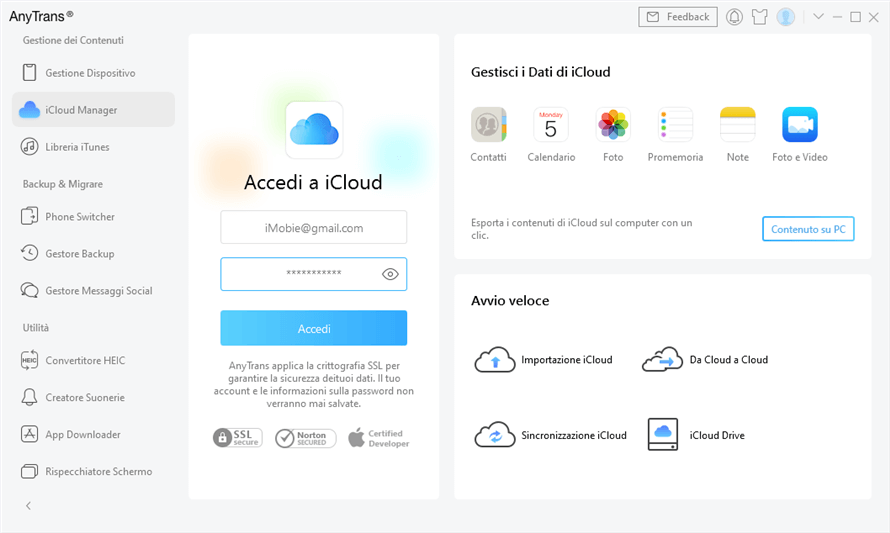
Se l'autenticazione a due fattori è stata attivata, inserisci il codice di verifica visualizzato sul tuo dispositivo iOS per continuare.
Do as following:
Dopo aver caricato i tuoi dati automaticamente, mostrerà il numero totale di calendari in alto a destra dell'icona del calendario. Se mostra vuoto nell'icona Calendario, significa che non c'è nessun calendario sul tuo account iCloud.
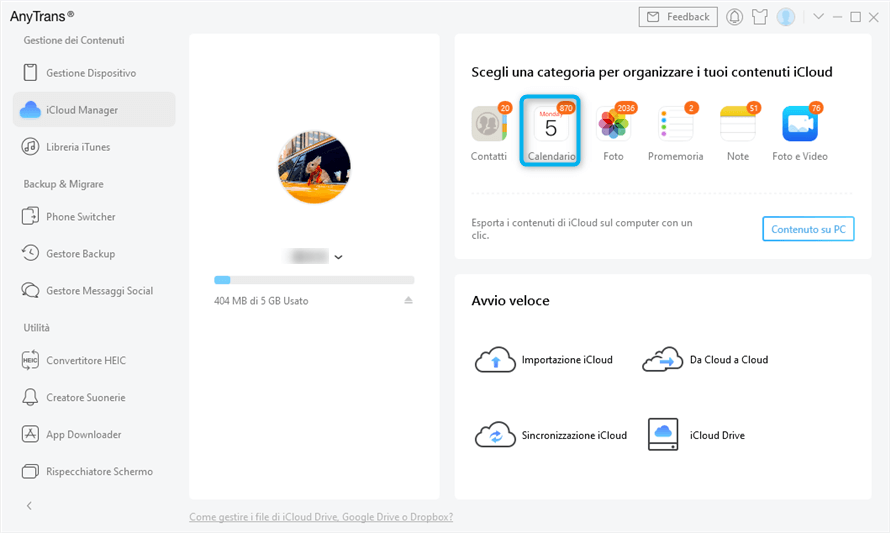
Do as following:
Per modificare il calendario esistente, fare clic sull'opzione Modifica. Se desideri eliminare il calendario indesiderato, fai clic sul pulsante Elimina. Puoi anche sincronizzare il calendario tra diversi account iCloud facendo clic sul pulsante Upload. Se AnyTrans non carica correttamente il calendario, aggiorna la pagina facendo clic sul pulsante Ricarica.
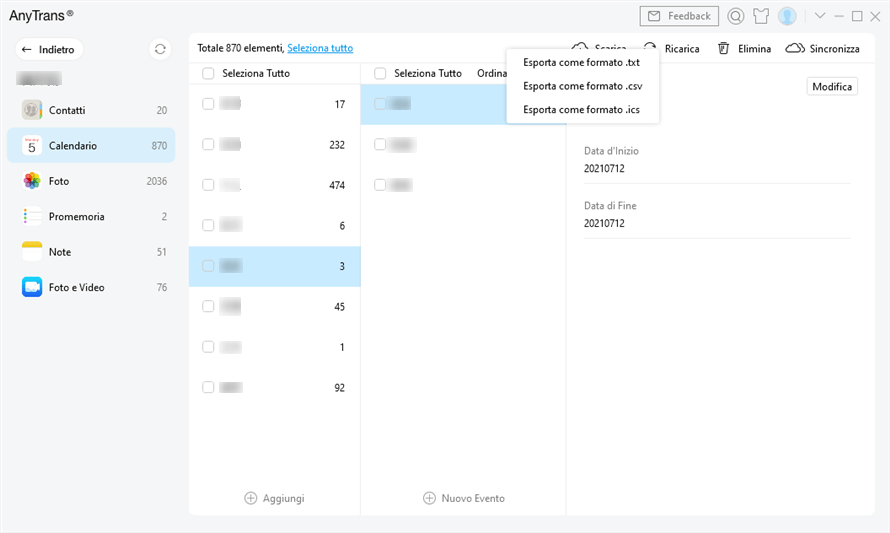
Una volta completato il processo di trasferimento, vedrai la pagina Trasferimento completato. Per individuare il calendario esportato sul computer, fare clic sul pulsante visualizza i file. Per tornare alla pagina precedente, fare clic sul pulsante trasferire più elementi.
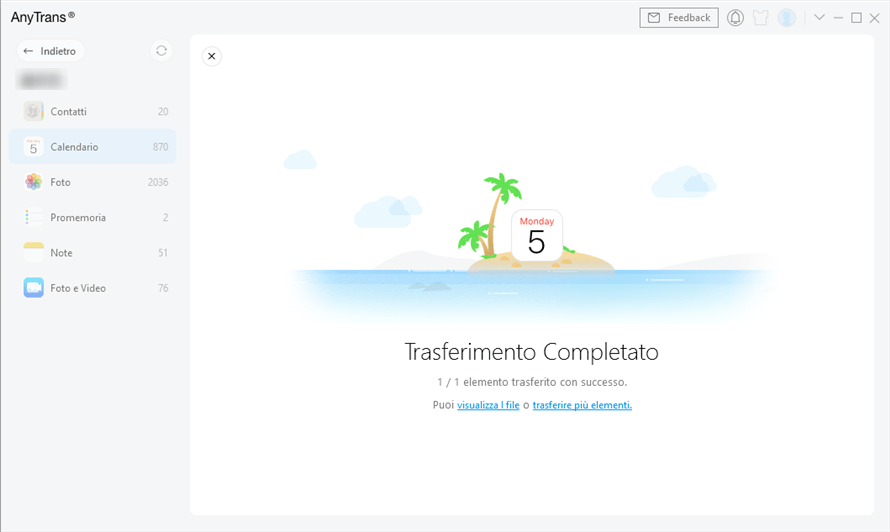
Ciao, è utile?
SÌ NOGrazie per il tuo gentile feedback!
Ritorno